Обновить версию ворда. Как узнать версию Ворда (текстовый редактор Microsoft Word)
Если вам необходимо обновить пакет офисных программ Microsoft Word, вам следует воспользоваться одним из нижепредложенных способов.
Почему важно вовремя обновлять программы и, собственно, для чего нужны сервис-паки? Крайне редко (настолько редко, что можно вместо это вписать слово «никогда») программа выходит из-под пера программиста настолько хорошей, что и доделывать-переделывать ничего не нужно. Постоянно требуется что-то улучшать, добавлять новые функции и возможности. Ведь компьютерный мир не стоит на месте! Кстати, этот факт играет большую роль в совместимости – иногда компьютерная система попросту не совместима со старыми программами.
Итак, как получить пакеты обновления 1 (первый сервис-пак) для программ Office-2010, вам можно воспользоваться двумя способами:
Способ 1, не рекомендованный . Прибегать к этому способу крайне не рекомендуется! Он заключается в поиске обновлений на неофициальных сайтах Майкрософт или ресурсах типа торрента. Почему такой вариант не из лучших, наверное, вы понимаете. Нет никакой гарантии, что приложенные там обновления будут работать без сбоев и адекватно.
Способ 2, соединиться с центром обновлений корпорации Майкрософт
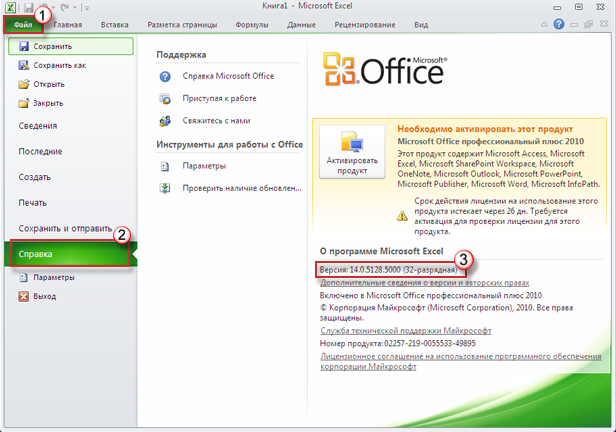 Найдите официальный сайт корпорации Майкрософт (а он дается в любом документе, прилагаемом к программе). Почему этот способ является рекомендованным? Да потому, что сервер сам определит вам, какие на компьютере установлены продукты, какие обновления нужны, и применит SP1, пользователю даже путаться негде.
Найдите официальный сайт корпорации Майкрософт (а он дается в любом документе, прилагаемом к программе). Почему этот способ является рекомендованным? Да потому, что сервер сам определит вам, какие на компьютере установлены продукты, какие обновления нужны, и применит SP1, пользователю даже путаться негде.
Из центра загрузки компании Майкрософт можно получить все пакты обновления 1 на любое приложение Офис, установленное на компьютере. Но как пользователю узнать, какую версию обновлений загрузить – 64- или 32-разрядную? Если вы не знаете этого наверняка, вам следует выполнить такой порядок действий:
Пожалуйста, загрузите на компьютере любую программу из пакета приложения Microsoft Office, это может быть что угодно, хоть Ворд, хоть Эксель, хоть ПоверПойнт. Лишь бы программа относилась к обновляемой 2010 версии;
Зайдите в меню Файл;
Найдите там Справку. В справочной информации будет содержаться на версия вашего пакета приложений. Эти данные содержатся на правой панели.
Если же у вас возникают проблемы, вы всегда можете связаться с техподдержкой. Кстати, помните, если вами был установлен SP1 до 17 октября прошлого года, то система, хоть и поддерживающая несколько языков, почти всегда будет обновлять лишь один язык. А вот 17 октября было выпущено исправление, которое позволяет обновлять на компьютере несколько языков. Так что, даже если пакет обновлений 1 у вас установлен, но вы делали это до указанной даты, переходите в центр загрузки, где обновленный пакет вновь доступен. Примечание: это актуально для тех, у кого Офис установлен на нескольких языках.
Как обновить игру на iOS
Из этого небольшого руководства вы узнаете, как обновить World of Tanks Blitz до актуальной версии. В этом вам помогут всего три простых шага:
1. Узнать о доступных обновлениях можно с помощью иконки App Store. Число в красном круге в правом верхнем углу сообщит о количестве приложений, которые можно обновить.

2. Откройте App Store и перейдите на вкладку «Обновления» в нижней части экрана.

3. В открывшемся окне вы увидите список приложений, которые можно обновить. Найдите World of Tanks Blitz и нажмите кнопку Обновить справа. Возможно, понадобится подтвердить обновление с помощью своего пароля.

Как обновить игру на Android
Из этого руководства вы узнаете, как обновить World of Tanks Blitz на Android до актуальной версии.
Способ первый. Обновление приложения при его запуске
1. Если в World of Tanks Blitz вышло обновление, то при запуске игры вы будете уведомлены о том, что текущую версию игрового клиента нужно обновить. Для это нажмите кнопку Обновить .

2. Попав в Play Маркет, обновите игру.

Дождитесь завершения установки - и в бой!
Способ второй. Обновление через Play Маркет
1. Зайдите в Play Маркет.

2. При помощи меню в левой верхней части экрана перейдите в профиль Play Маркет.

3. Откройте «Мои приложения».

4. В списке приложений найдите World of Tanks Blitz и нажмите кнопку Обновить .

5. Попав на главную страницу, посвящённую World of Tanks Blitz в Play Маркет, ещё раз нажмите кнопку Обновить .

Всё! Осталось дождаться завершения установки, и можно отправляться в бой!
ВАЖНО:
— Если вы не видите актуальных обновлений, однако обновление вышло, перезагрузите устройство и повторно проверьте наличие обновлений.
— При входе в игру, если она не была обновлена, вам может быть предложено обновить её. При согласии с вашей стороны обновление установится автоматически.
— Если в настройках Google Play у вас установлено автообновление приложений, то сразу после выхода обновления игры оно будет установлено автоматически. Автоматическое обновление можно настроить в Google Play по условиям: «Всегда» - приложения будут обновляться при доступе к любому сетевому соединению, в том числе и через мобильный интернет; «Только через Wi-Fi» - приложения начнут обновляться при подключении к Wi-Fi.
Что делать, если не обновляется игра
Уважаемые игроки!
В связи с техническими неполадками на некоторых устройствах возникает ошибка с невозможностью обновить игровой клиент до актуальной версии 1.8.
Если ваше мобильное устройство не обнаружило доступное обновление для World of Tanks Blitz, нужно удалить игру и установить её заново.
Если после установки обновления вы заметили существенные просадки FPS, обратитесь в Центр поддержки пользователей, создав заявку в категории World of Tanks Blitz.
Неправильный вход в игру
Уважаемые игроки!
Если при входе в игру вы обнаружили пропажу кредитов, техники и другого игрового прогресса - вам необходимо просто заново зайти на сервер, выбрав корректный способ авторизации:
Если раньше вы играли, используя Wargaming ID, войдите, используя пароль.

Если ваша учётная запись Game Center/Google Play была привязана к Wargaming ID или если раньше вы играли через Game Center/Google Play, не используя Wargaming ID, выберите вход через соответствующий сервис.

После входа под своей учётной записью вы увидите привычный Ангар со своей техникой и сможете продолжить играть.
Чтобы избежать подобной ситуации в будущем, рекомендуем привязать учётную запись к своему аккаунту в Facebook, Game Center или Google Play. Это можно сделать в «Меню» > «Профиль».
Также обратите внимание: если вы играли в World of Tanks Blitz раньше, убедительно просим не нажимать стрелку в левом верхнем углу на экране выбора способа авторизации.

Всем консервативным товарищам, которые еще пользуются MS Office 2007 и младше, но робко помышляют о переходе на новую, 2010-ю версию, адресуется этот материал.
Выполнить обновление очень просто: скачайте необходимый вам дистрибутив с официального сайта Microsoft или воспользуйтесь установочным диском, если он у вас есть.
Перед установкой 2010 удалять существующий пакет 2007 вовсе не обязательно.
Для ПК существует несколько версий MS Office 2010 , это:
Кроме того, существует также версия для мобильных устройств под управлением ОС Windows Phone — Office Mobile 2010, а также для совместной работы с документами в “облаке” — Office 365 (Web Apps) и Office 2010 для Мac .
Практически все эти выпуски доступны для покупки онлайн и их можно загрузить с официального сайта разработчика. Исключение из вышеперечисленных выпусков составляют Office Стандартный, Office Профессиональный плюс (для корпоративных клиентов) и Office для студентов (только для образовательных учреждений). В процессе установки доступные для загрузки выпуски MS Office можно не активировать. В этом случае так называемый “льготный период” использования продукта составит 30 дней . Цитата:
Активация, льготный период и ограниченная функциональность
Чтобы получить доступ ко всем возможностям продукта, необходимо его активировать . Активация продуктов Майкрософт - это технология защиты от нелегального копирования программ, с помощью которой проверяется законность лицензирования программных продуктов.
Активация В ходе этого процесса проверяется, разрешено ли использование ключа продукта, указанного при установке, на соответствующих компьютерах по условиям лицензии.
Льготный период Не вводя действительный ключ продукта, можно работать с программным обеспечением в течение 30 дней. Этот срок называется льготным периодом. В течение льготного периода могут работать некоторые функции и программы, не включенные в приобретенный продукт. После ввода действительного ключа продукта будут присутствовать только те функции и программы, которые были приобретены.
Режим ограниченной функциональности После истечения льготного периода, если не введен действительный ключ продукта, программный продукт переходит в режим ограниченной функциональности, аналогичный демонстрационному режиму. В этом режиме невозможно сохранять изменения в документах и создавать новые документы, могут быть отключены и другие возможности. Во время работы в режиме ограниченной функциональности существующим файлам или документам не причиняется никакого вреда. После ввода ключа продукта и выполнения активации будут работать все функции приобретенного программного продукта.
Чтобы проверить состояние активации вашего офисного пакета MS Office 2010, откройте любой из его компонентов (например Word или Exel), кликните меню “Файл” и выберите раздел “Справка”:
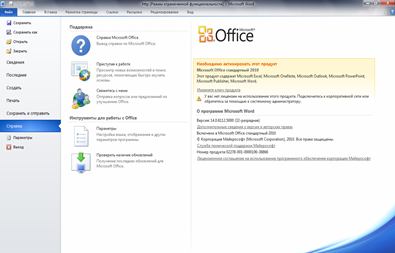
Если программа активирована легитимным ключом, текст, который вы видели на предыдущем скриншоте, будет отсутствовать:
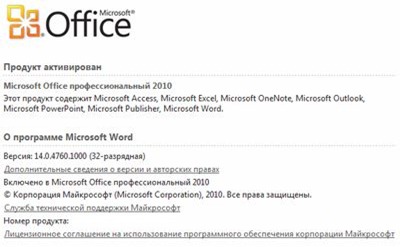
Для проверки состояния активации MS Office 2007 путь другой (на примере Word): Меню – Параметры – Ресурсы – Активировать Microsoft Office:
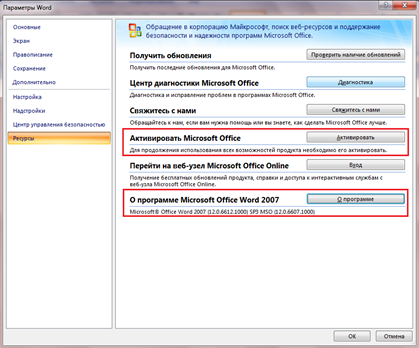
Интересное наблюдение: Windows Update, настроенный у меня на автоматический поиск и установку обновлений, по-поводу пакета SP3 для MS Office 2007 молчал как партизан до тех пор, пока я не скачал и не запустил его установку принудительно.
Далее, чтобы не пускаться в пространные описания всех многочисленных аспектов использования MS Office, предлагаю перейти на страницу вопросов-ответов , где все подробно изложено и попутно дам еще пару полезных ссылок, которые могут пригодиться:
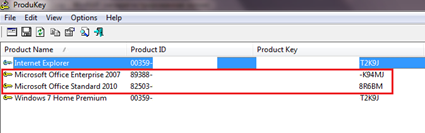
При помощи диска с дистрибутивом текущую установку можно изменить, удалить, восстановить (в случае возникновения неисправностей в работе компонентов) и активировать:
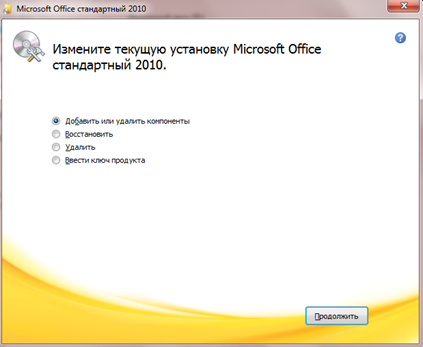
Кстати, по-поводу переактивации другим ключом, существует небольшой трюк:
Справочно: открываем редактор системного реестра и переходим в ветку:
- HKEY_LOCAL_MACHINE\SOFTWARE\Microsoft\Office\14.0\Registration
В ней удаляем запись DigitalProductID и Current , потом запускаем любое приложение офиса, Office 2010 сразу потребует ввести лицензионный номер, вводим, (дистрибутив офиса должен быть вставлен в привод), офис быстро конфигурирует новый номер и все.
Естественно MS Office 2010 открывает и редактирует все файлы, созданные в предыдущих офисных пакетах. Задействована смена файловых ассоциаций:
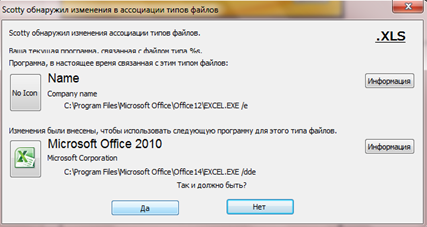
Ну и несколько снимков отдельных компонентов 2010 версии, для тех, кто еще не видел.
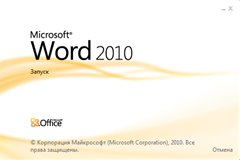
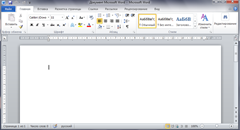
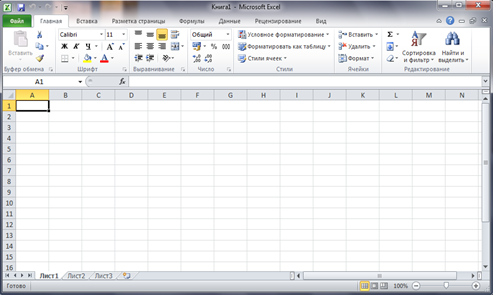
PowerPoint:

Меню “Файл”:
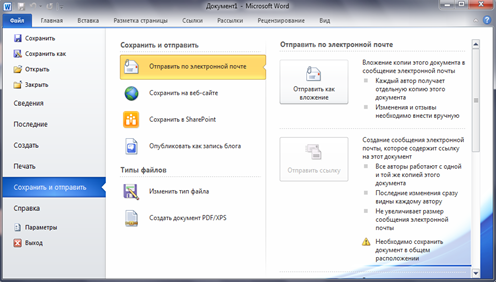
В заключение осталось сказать, что кроме расширенного и усовершенствованного функционала, MS Office 2010 стал работать еще быстрее. Открытие любого документа происходит в доли секунды. Достойная замена своему предшественнику в этом плане, особенно для ПК со слабой конфигурацией.
Естественно, этой статьей с “веселыми картинками”, я не открыл для кого-то Америку. Пакет выпущен уже давно и про него не писал разве что самый ленивый чукотский it-блоггер. Я лишь просто рассказал (и, возможно, с излишними подробностями) о том, как как можно обновить существующую установку офисного пакета до последней на сегодняшний день – 2010-й версии.
Успешного использования!
